時間:2016-03-16 來源:互聯網 瀏覽量:
一些用戶到win8係統下載官網下載並安裝完係統後,在使用的過程中遇到無法安裝軟件的問題,小編也經常在網絡上看到類似的疑惑,今天就跟大家說說win8.1安裝軟件時提示called runscript錯誤怎麼辦。
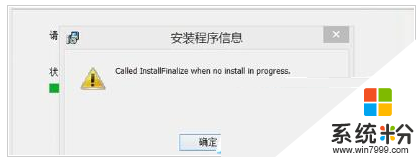
解決方法:
1、右鍵點擊任務欄進入任務管理器>詳細信息>找到 Windows文件資源管理器(explorer.exe),然後選中,點擊結束任務;
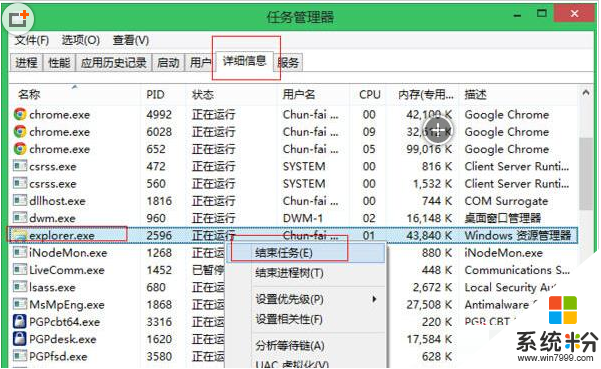
2、在任務管理器的左上方>單擊文件選項>運行新任務>在彈出的對話框右下方的瀏覽中。找到C盤System>Windows>選中Explorer.exe。
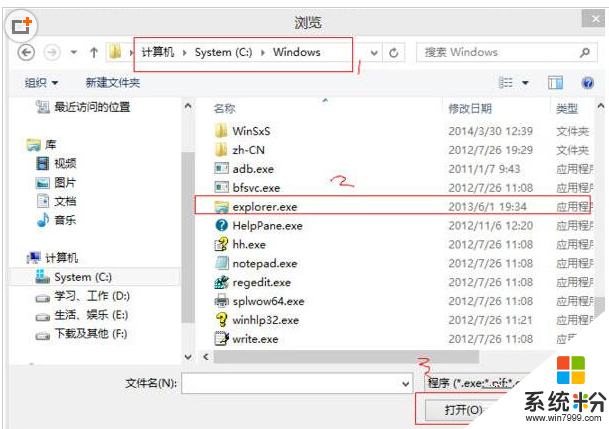
3、選中後勾選以管理員身份運行,單擊確定。現在再進行你的安裝/卸載程序,過程可以100%順利完成了。
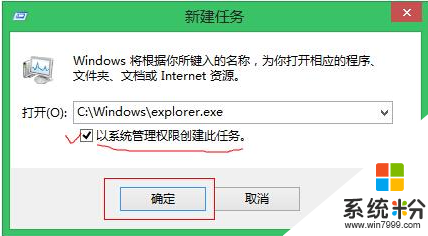
在Win8.1係統中安裝軟件時報錯“called runscript when not marked in progress”的解決方法小編就和大家介紹到這了,要是用戶在安裝軟件的過程中也遇到此類報錯問題的話,不妨試試上麵介紹的方法來處理。